Почему не работает приложение вконтакте
Не работает приложение Вконтакте
Проверяем работоспособность интернет соединения, и проверяем устройство на наличие угроз. Далее стоит убедиться, не блокирует что-либо доступ приложению. Это может быть персональный Firewall , или настройки безопасности.
В 99% случаев, после проверки всех этих этапов, удается решить проблемы с запуском приложения ВК.
Приложение блокируется расширениями браузера
Речь идет о популярном плагине Addblock . Мы уже знакомились с ним (см. как убрать рекламу вконтакте). Он позволяет блокировать рекламу в браузере.
И вместе с ней, под горячую руку попадают и приложения.
Если вы наблюдаете проблемы с их запуском, попробуйте отключить расширение Addblock.
Заключение
Еще раз обращаю ваше внимание — чаще всего, проблема кроется в неполадках или ограничениях на вашем устройстве. Так можно заявлять, исходя из того, что техническая поддержка вконтакте, и большинство разработчиков, очень быстро решают возможные проблемы в своих приложениях.
Проверяйте компьютер на вирусы (см. вирус вконтакте), и убедитесь, что не установлены программы, которые могут блокировать доступ к приложениям.
И не забудьте поделиться в комментариях, как вы решаете проблемы с запуском приложений вконтакте.
Вам помогла эта информация? Удалось решить возникший вопрос?
Пожалуйста, задайте свой вопрос в комментариях, с описанием возникшей проблемы
Мы и наши пользователи, регулярно обсуждаем возможные неполадки и сложности. Вместе мы разберемся с Вашей проблемой.
Почему не работает ВКонтакте? Что мне делать?
Для многих русскоязычных пользователей интернета рабочий день начинается и заканчивается их страничкой ВКонтакте. Наряду с Фейсбуком, Одноклассниками и Живым Журналом ВКонтакте является одним из популярнейших способов общения в Рунете.
Чтобы чувствовать себя в социальной сети «как рыба в воде» нужно иметь представление об основных принципах функционирования ее сервисов. Ниже помещаются ответы на те вопросы, которые чаще всего возникают при использовании различных сервисов ВКонтакте.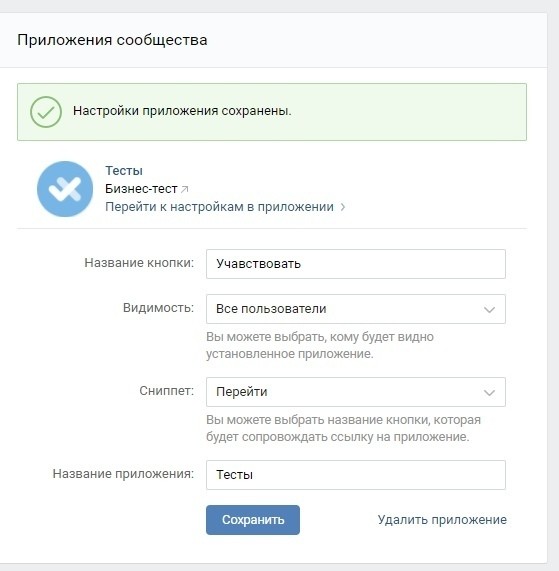
Причины, по которым пользователю не удается зайти на свою страничку ВКонтакте, могут быть разными. Давайте поочередно рассмотрим наиболее распространенные из них.
• Вы неправильно ввели свой пароль или адрес электронной почты. Следует помнить, что даже один неправильно введенный символ полностью меняет пароль или E-mail. Форма, которую вы заполняете, не умеет догадываться, что именно вы имели в виду, поэтому будьте внимательны и не допускайте ошибок.
• На ваш компьютер пробрался коварный вирус, блокирующий вам доступ к вашей страничке ВКонтакте. Целью таких вирусов обычно является кража логинов и паролей пользователей, в дальнейшем эти данные используются для рассылки спама или других неэтичных целей. Решением проблемы в этом случае может стать надежный антивирус, вооруженный последними обновлениями. После восстановления доступа к вашей страничке, пароль лучше сменить: возможно, вирус успел сделать свое черное дело и ваши персональные данные уже находятся в руках злоумышленников.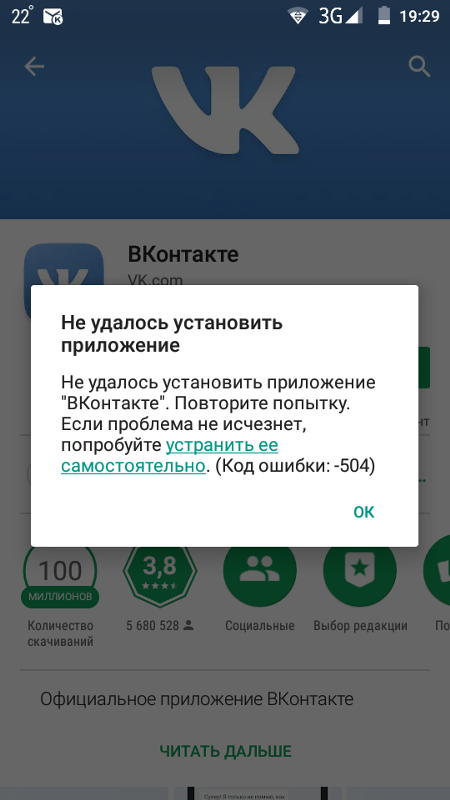
• Вы удалили свою страничку ВКонтакте. Разумеется, этот вариант может стать неожиданностью только для пользователей, страдающих необычайной забывчивостью. Случайно удалить свою страницу ВКонтакте практически невозможно: для ее удаления нужно несколько раз подтвердить собственное намерение.
Но если вы все же удалили свою страничку, а теперь хотите ее восстановить, никаких проблем с этим не возникнет — в течение длительного времени после удаления страницу пользователя можно легко восстановить, следуя подсказкам сайта.
Рассмотрим основные причины, по которым не воспроизводится музыка ВКонтакте.
• Для прослушивания размещенных ВКонтакте аудиофайлов на вашем компьютере должна быть установлена специальная программа — Adobe Flash Player. Если вы еще не установили данную программу, установите её; если Adobe Flash Player уже установлен, а музыка все равно не проигрывается, обновите программу до последней версии.
• Проблема может также заключаться в настройках браузера — большинство автоматических расширений, убирающих всплывающие окна, могут блокировать воспроизведение музыкальных файлов ВКонтакте. В этом случае для прослушивания музыки вам придется изменить настройки своего браузера.
В этом случае для прослушивания музыки вам придется изменить настройки своего браузера.
• Возможно, что-то не порядке с драйвером звукового устройства. Сами по себе драйвера слетают редко, а вот после замены звуковой- или видеокарты такой вариант вполне возможен. В комплекте с новым оборудованием должен идти диск с драйверами, если такого диска у вас нет, соответствующий драйвер скорее всего удастся найти в интернете.
• Бывает и так, что аудиозаписи ВК не воспроизводятся из-за низкого качества интернет-соединения. В этом случае следует обратиться к своему провайдеру.
Причины, по которым ВКонтакте не воспроизводится видео, в общих чертах аналогичны тем, по которым не проигрывается музыка с этого сайта. Если ролик начинает воспроизводиться, но постоянно виснет, значит проблема заключается в скорости интернет-соединения.
В этом случае попробуйте выбрать более низкое качество воспроизведения видео. Если это не помогло, свяжитесь со своим провайдером.
Если вам не удается запустить одну из размещенных ВКонтакте игр, попробуйте выполнить следующие действия:
• обновите до последней версии Adobe Flash Player;
• перезагрузите страницу с игрой, аккордом нажав клавиши Ctrl и F5;
• очистите кеш в используемом вами браузере;
• удалите игру из списка своих приложений, а затем снова добавьте ее туда;
• выйдите из ВКонтакте, нажав кнопку «Выйти» в главном меню страницы, а затем авторизируйтесь и войдите на сайт заново.
Если ни один из вышеперечисленных способов не помогает, данная игра может быть несовместима с вашим браузером. В этом случае следует либо просто выбрать другую игру, либо попробовать воспользоваться другим браузером.
По своей сути игры ничем не отличаются от остальных приложений ВКонтакте, следовательно, если у вас не запускается какое-либо приложение, действуйте так же, как при неполадках с запуском игры (оптимальная последовательность действий описана в предыдущем пункте).
Не работают приложения в контакте
Причин почему не работают приложения и игры в контакте может быть множество. Если у вас не работают flash приложения и игры в контакте, и вместо приложений вы видите белый экран, попробуйте решить проблему следующими способами.
1. Обновите FlashPlayer
Ссылка на страницу загрузки флеш плеера flapps.ru/flash-player
2. Очистите кэш
Браузер Internet Explorer
«Сервис» -> «Свойства обозревателя» -> «Общие» -> Под заголовком «Временные файлы Интернета» нажмите кнопку «Удалить файлы» -> Установить флажок «Удалить это содержимое» -> «OK»
Браузер Opera
«Инструменты» -> «Удалить личные данные» -> Галочку на «Очистить кэш» -> «Удалить»
Браузер FireFox
3.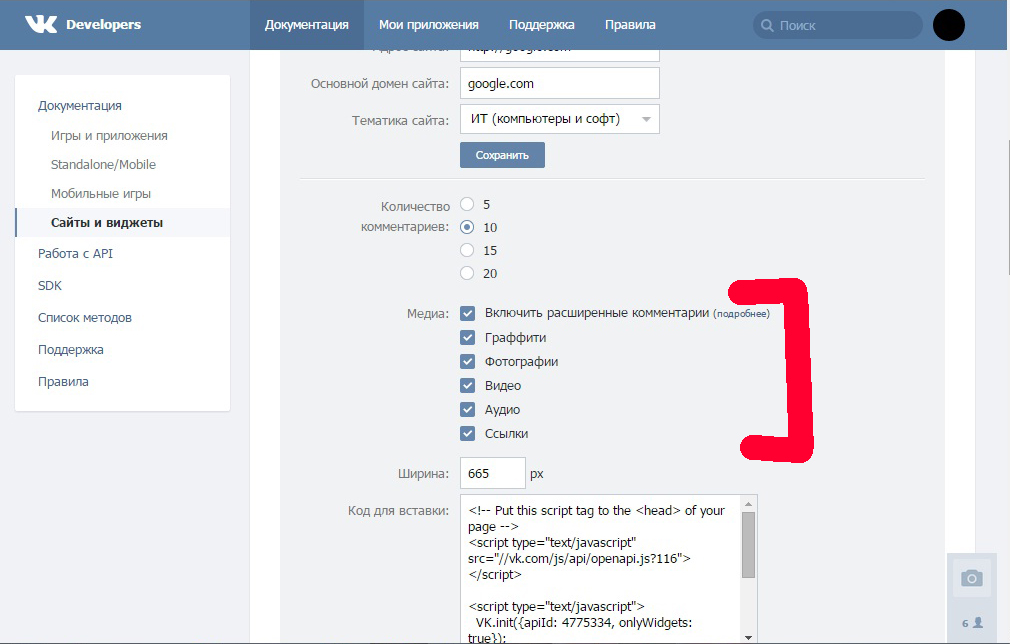 Измените настройки флеш плеера.
Измените настройки флеш плеера.
Клик правой кнопкой мыши по приложению -> «Параметры» -> «Локальное хранилище» -> Сдвинуть ползунок влево -> «ОК» -> Обновить страницу.
4. Попробуйте отключить интернет соединение и соединиться ещё раз.
Возможно, что проблема связана с вашим IP-адресом.
5. Появляется ошибка «JSON Error: Unexpected identifier».
Наверняка у вас установлена программа VKSaver (вк-сейвер).
Справа внизу, у часов, есть значек программы VKSaver. Правой кнопкой нажмите на неё и выберите Выход. Если поможет, то удалите эту программу или обновите её. Чтобы удалить: О программе -> Удалить
Если после всех этих действий приложения в контакте не работают, то вы можете попросить помощи в комментариях ВКонтакте на этой странице.
Не загружаются приложения в «Контакте». Что делать, если перестали загружаться приложения в «ВКонтакте»?
Итак, попробуем разобраться, почему не загружаются приложения в «Контакте».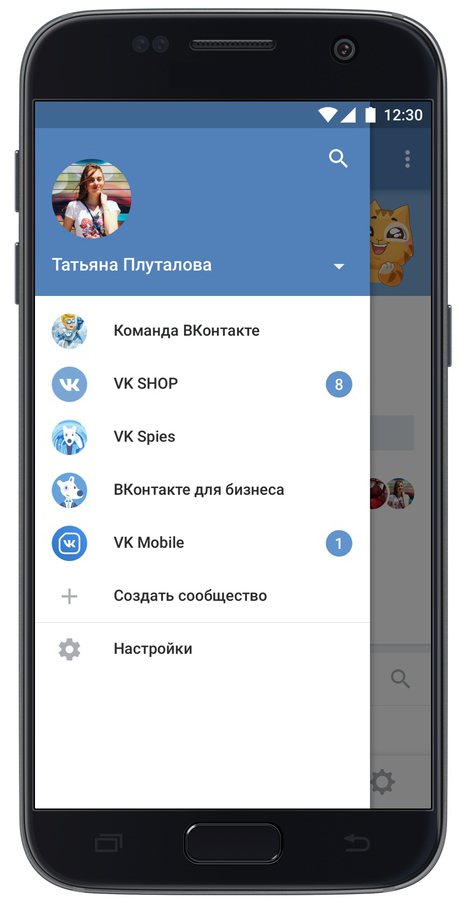
В социальной сети «ВКонтакте» имеется множество приложений. Они пользуются большой популярностью у пользователей, многие из которых заходят в данную сеть специально, чтобы поиграть в игры, посмотреть различные красочные группы с большим количеством информации как развлекательного, так и познавательного характера. Кроме того, здесь множество специальных групп — приложений по интересам и увлечениям. Но иногда они перестают работать. В таком случае надо понять причину и суметь устранить ее. Если не запускаются приложения в «Контакте», то надо предпринять следующие шаги.
Очистка кэша (временных данных) браузера
Для этого надо последовательно выполнить следующие действия:
- Если не загружаются приложения в «Контакте» при установленном браузере Opera, то надо последовательно совершить данные действия: зайти в «Инструменты»-«Настройки»-«Дополнительно», перейти во вкладку «История» и нажать на кнопку «Очистить сейчас».
- Если браузером является Internet Explorer, то сначала надо зайти в «Сервис»-«Свойства обозревателя»-«Общие», нажать на кнопку «Удалить файлы».

- Когда установленным браузером является Mozilla Firefox, то последовательность действий будет такой: «Инструменты»-«Настройки»-«Дополнительно». Затем зайти во вкладку «Сеть» и нажать «Очистить сейчас».
- Надо стереть локальные данные плейера Flash. Для этого правой кнопкой мышки кликнуть по приложению и открыть пункт «Параметры». Найти вкладку «Локальное хранилище» (она отмечена значком с открытой папкой) и дойти ползунком в крайнем левом положении до нулевой отметки. Затем страницу закрыть и обновить. Можно попробовать выйти из «Контакта» и войти в него снова. Если на компьютере установлено несколько браузеров, то зайти в «Контакт» с другого.
- Если эти действия не привели к желаемому результату, то можно попробовать удалить плейер Adobe Flash и установить его снова., либо попробовать зайти в «Контакт» с другого адреса. Если обычно пользователь набирал vk.ком, то надо попробовать зайти с адреса в vkontakte.ру и наоборот. Если приложения в «Контакте» не загружаются по-прежнему, то нужно закрыть игру и зайти в нее позже, возможно, проблема разрешится сама собой.
 Имеет смысл также написать в техподдержку игры, может быть, там смогут что-то подсказать.
Имеет смысл также написать в техподдержку игры, может быть, там смогут что-то подсказать.
Оформление заявки в техническую поддержку
Надо в максимальных подробностях описать, после каких действий не загружаются приложения в «Контакте» и что появляется на экране. Сообщить, какая версия флеш-плейера установлена и какой браузер используется, какая скорость Интернета и мощность компьютера. Если есть возможность, то стоит приложить скрин ошибки. Надо обновить окно игры, попробовать запустить ее из другого браузера, написать, помогли ли данные действия. Описать, впервые ли пользуются данным приложением, либо раньше оно работало, а ошибка возникла позже. Что отображается на экране? Он белый, голубой? Имеются ли какие-то элементы графики или на экране ничего не видно? Выполнялась ли очистка кэша и переустановка плейера?
Приложения в «Контакте» (белый экран)
Не загружаются приложения
Если не загружаются приложения в «Контакте» на рабочем месте, то начальство могло ограничить доступ для сотрудников на развлекательные сайты. Когда же такая неприятность произошла дома, это значит, что дело в другом. Если не открывается сайт «ВКонтакте», то причина может быть в вирусе, поразившем компьютер. Сначала надо проверить его установленным и обновленным антивирусом. Если все в порядке, но установлена программа, позволяющая скачивать музыку и фильмы в «Контакте», то антивирус будет блокировать это приложение, а заодно и сам сайт. В таких случаях, чтобы открывался сайт «ВКонтакте», надо добавить эти программы в исключения либо удалить их.
Когда же такая неприятность произошла дома, это значит, что дело в другом. Если не открывается сайт «ВКонтакте», то причина может быть в вирусе, поразившем компьютер. Сначала надо проверить его установленным и обновленным антивирусом. Если все в порядке, но установлена программа, позволяющая скачивать музыку и фильмы в «Контакте», то антивирус будет блокировать это приложение, а заодно и сам сайт. В таких случаях, чтобы открывался сайт «ВКонтакте», надо добавить эти программы в исключения либо удалить их.
Не заходит в приложение в «Контакте»
Такая проблема возникает нередко. Прежде всего надо проверить, проблема в компьютере или в приложении. Для этого сначала надо попробовать зайти в приложение с телефона или другого IP-адреса. Если при этом приложение открывается, значит, проблема в компьютере. Прежде всего, может быть проблема в браузере. Некоторые приложения не работают с Internet Explorer — тогда проблема решится, если установить другой браузер. Потребуются новейшие версии Google Chrome, Opera или Mozilla Firefox.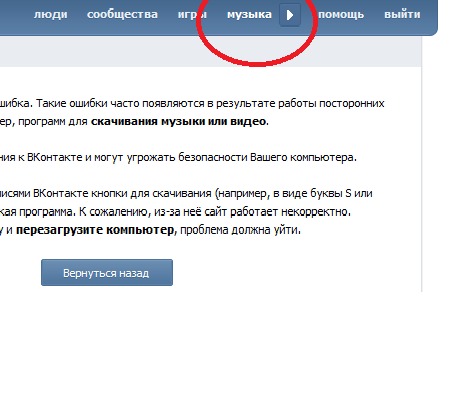 Проблема может быть связана с интернет-соединением. Чтобы проверить, не в этом ли причина, надо отключить Интернет, а через несколько минут зайти в него снова. Если проблема не решилась, то надо попробовать почистить куки.
Проблема может быть связана с интернет-соединением. Чтобы проверить, не в этом ли причина, надо отключить Интернет, а через несколько минут зайти в него снова. Если проблема не решилась, то надо попробовать почистить куки.
Что такое куки?
Куками называют определенный набор информации, который передается от сервера к пользователю и сохраняется на компьютере последнего в виде файлов (в отдельных папках). Они необходимы для быстрой идентификации клиента на сайте, для ведения статистики о посещениях, работы с сессиями на некоторых сайтах. Куки применяют многие сайты, использующие защищенные режимы, в которых ограничен доступ. При желании пользователь может отключить прием куков в настройках браузера, но в таком случае на многих сайтах будет не доступна работа с ними. Если у вас перестали загружаться приложения в «Контакте», то проблема может крыться и здесь.
Как почистить куки?
Действия будут зависеть от установленного браузера. Если пользователь заходит через Internet Explorer, то нужно нажать на значок «Настройки».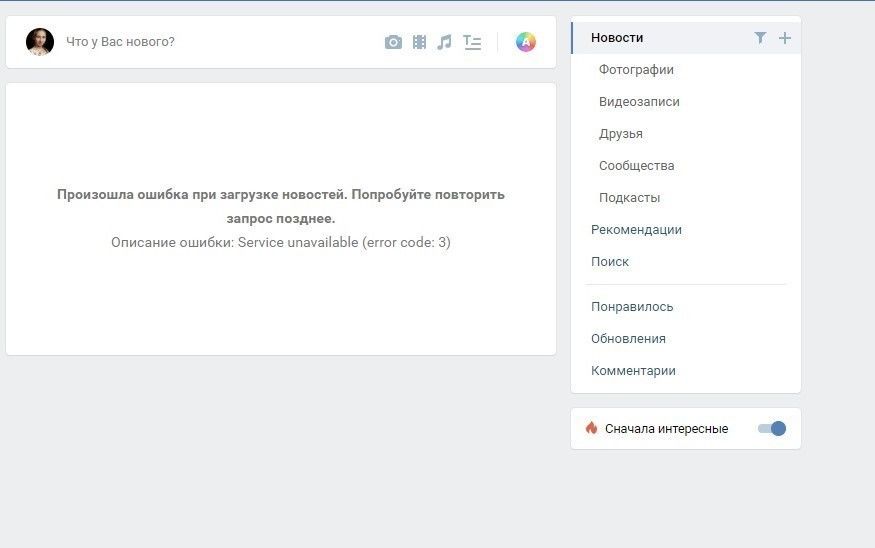 Он расположен в верхнем правом углу. Выбирается вкладка «Свойства браузера». Далее совершается переход на вкладку «Общие». Необходимо нажать на надпись «Удалить». Откроются несколько пунктов. Галочкой отметить пункт «Файлы cookie и данные веб-сайтов». Нажимается кнопка «Удалить», затем ОК.
Он расположен в верхнем правом углу. Выбирается вкладка «Свойства браузера». Далее совершается переход на вкладку «Общие». Необходимо нажать на надпись «Удалить». Откроются несколько пунктов. Галочкой отметить пункт «Файлы cookie и данные веб-сайтов». Нажимается кнопка «Удалить», затем ОК.
В случае если пользователь выбрал Mozilla Firefox, то после нажатия на значок Firefox выбирается вкладка «Настройки». Оттуда надо перейти в пункт «Приватность». Там выбирается пункт «Удалить отдельные куки». Откроется окошко, в нем следует нажать на пункт «Удалить все куки», потом на надпись «Закрыть».
В браузере «Опера» левой кнопкой мыши нажимается значок «Опера» в левом верхнем углу. Откроется меню, в котором следует перейти в пункт «Настройки», далее выбрать «Удалить личные данные». Появится пункт «Удалить все cookies», нужно поставить напротив него галочку, затем нажать «Удалить». После этого нажать на ОК.
Программа CCleaner
Если в «Контакте» не открываются приложения, а как чистить кэш, непонятно, то можно воспользоваться данной программой. Она поможет, если в играх не отображаются друзья. Для этого надо ее скачать на компьютер. Затем в приложении нужно добавить друзей, потом выйти из браузера. Включить анализ и произвести очистку, затем зайти в браузер и запустить заново приложение. Если данные действия не привели к положительному результату, надо удалить установленное приложение и установить его заново.
Она поможет, если в играх не отображаются друзья. Для этого надо ее скачать на компьютер. Затем в приложении нужно добавить друзей, потом выйти из браузера. Включить анализ и произвести очистку, затем зайти в браузер и запустить заново приложение. Если данные действия не привели к положительному результату, надо удалить установленное приложение и установить его заново.
Общая последовательность действий
1. Закрыть приложение. Через некоторое время открыть снова. Не помогло? Переходите к следующему пункту
2. Закрыть Интернет. Подождать. Включить Интернет. В это время можно позвонить знакомым и попросить их зайти в приложение со своего компьютера. У знакомых все получается, а дома нет?
3. Набрать короткий адрес «ВКонтакте», если обычно заходили через длинный, и наоборот.
4. Попробовать зайти в приложение через другой браузер.
5. Удалить флэш-плейер, загрузить его снова. Проблема не решена?
6. Очистить куки имеющегося браузера. Это можно сделать по инструкции либо при помощи программы CCleaner.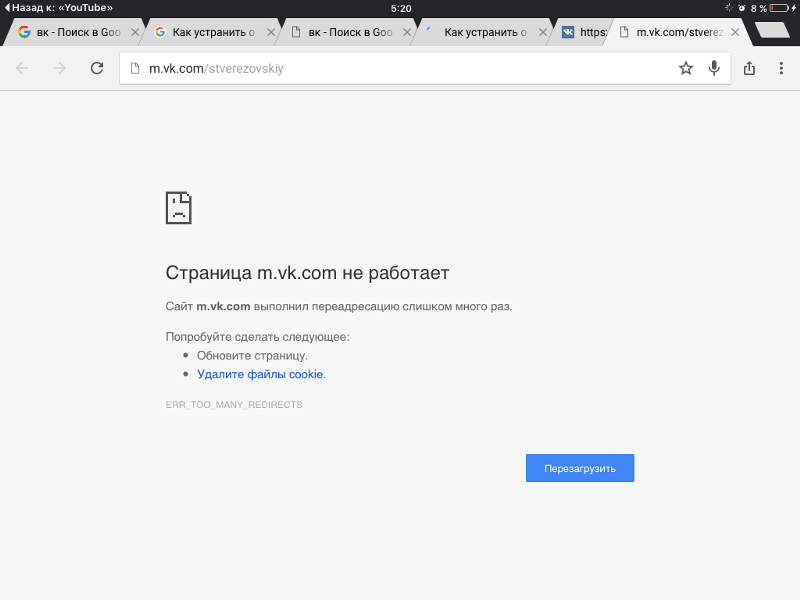 Попробовать зайти снова.
Попробовать зайти снова.
7. Проверить компьютер при помощи установленного антивируса. Если имеется программа, позволяющая скачивать музыку или видео «ВКонтакте», то выйти из нее или совсем удалить.
8. Все действия ни к чему не привели? По возможности снять скрин экрана, показывающий ошибку при попытке зайти в приложение. Отправить письмо в техподдержку приложения, где последовательно изложить все предпринятые действия, приложить имеющийся скрин экрана.
Мы надеемся, что предприняв все описанные методы и способы, вы сможете самостоятельно устранить проблему. Но если у вас по-прежнему не загружаются приложения «ВКонтакте», то имеет смысл обратиться к специалисту.
Не работает Vkontakte на iPhone или iPad – Сервисный Центр iXpert в Харькове || Новости в мире Apple, iPhone, iPad, Macbook сервис, ремонт
Get a discount on repairs- Name(necessarily)
- Contact phone number(necessarily)
- What device do you have?iPhone iPad Macbook iMac Apple Watch
- Choose the type of repairGlass replacement (-7%)Display replacement (-5%)Battery replacement (-10%)Rear glass replacement (-7%)
- Choose a day to repairMondayTuesdayWednesdayThursdayFridaySaturday(necessarily)
- Сколько будет (11 + 22)?
- Ім’я(обов’язково)
- Контактний номер телефону(обов’язково)
- Який у Вас пристрій?iPhone iPad Macbook iMac Apple Watch
- Виберіть вид ремонтуЗаміна скла (-7%)Заміна дисплея (-5%)Заміна акумулятора (-10%)Заміна заднього скла (-7%)
- Виберіть день для ремонтуПонеділокВівторокСередаЧетверП’ятницяСубота(обов’язково)
- Сколько будет (11 + 22)?
- Имя(обязательно)
- Контактный номер телефона(обязательно)
- Какое у Вас устройство?iPhone iPad Macbook iMac Apple Watch
- Выберите вид ремонтаЗамена стекла (-7%)Замена дисплея (-5%)Замена аккумулятора (-10%)Замена заднего стекла (-7%)
- Выберите день для ремонтаПонедельникВторникСредаЧетвергПятницаСуббота(обязательно)
- Сколько будет (11 + 22)?
- Имя(обязательно)
- Контактный номер телефона(обязательно)
- Какие у Вас Apple Watch?Apple Watch 1Apple Watch 2Apple Watch 3Apple Watch 4Apple Watch 5(обязательно)
- Выберите день для ремонтаПонедельникВторникСредаЧетвергПятницаСуббота(обязательно)
- Сколько будет (11 + 22)?
- Имя(обязательно)
- Контактный номер телефона(обязательно)
- Какие у Вас Apple Watch?Apple Watch 1Apple Watch 2Apple Watch 3Apple Watch 4Apple Watch 5(обязательно)
- Выберите день для ремонтаПонедельникВторникСредаЧетвергПятницаСуббота(обязательно)
- Сколько будет (11 + 22)?
- Имя(обязательно)
- Контактный номер телефона(обязательно)
- Какой у Вас iPad?iPad 2iPad 3iPad 4iPad miniiPad mini 2iPad mini 3iPad mini 4iPad AiriPad Air 2iPad 2017iPad 2018iPad Pro 9.
 7iPad Pro 10.5iPad Pro 12.9 2015iPad Pro 12.9 2017iPad 10.2(обязательно)
7iPad Pro 10.5iPad Pro 12.9 2015iPad Pro 12.9 2017iPad 10.2(обязательно) - Выберите день для ремонтаПонедельникВторникСредаЧетвергПятницаСуббота(обязательно)
- Сколько будет (11 + 22)?
- Имя(обязательно)
- Контактный номер телефона(обязательно)
- Какой у Вас iPhone?iPhone 8iPhone 8+iPhone XiPhone XriPhone XsiPhone Xs MaxiPhone 11iPhone 11 ProiPhone 11 Pro Max(обязательно)
- Выберите день для ремонтаПонедельникВторникСредаЧетвергПятницаСуббота(обязательно)
- Сколько будет (11 + 22)?
- Имя(обязательно)
- Контактный номер телефона(обязательно)
- Какой у Вас iPhone?iPhone SEiPhone 6iPhone 6+iPhone 6siPhone 6s+iPhone 7iPhone 7+iPhone 8iPhone 8+iPhone XiPhone XriPhone XsiPhone Xs MaxiPhone 11iPhone 11 ProiPhone 11 Pro Max(обязательно)
- Выберите день для ремонтаПонедельникВторникСредаЧетвергПятницаСуббота(обязательно)
- Сколько будет (11 + 22)?
- Имя(обязательно)
- Контактный номер телефона(обязательно)
- Какой у Вас iPhone?iPhone 5/5s/5ciPhone 6iPhone 6+iPhone 6siPhone 6s+iPhone 7iPhone 7+iPhone 8iPhone 8+iPhone XiPhone XriPhone XsiPhone Xs MaxiPhone 11iPhone 11 ProiPhone 11 Pro Max(обязательно)
- Выберите день для ремонтаПонедельникВторникСредаЧетвергПятницаСуббота(обязательно)
- Сколько будет (11 + 22)?
- Имя(обязательно)
- Контактный номер телефона(обязательно)
- Какой у Вас iPhone?iPhone 5/5s/5ciPhone 6iPhone 6+iPhone 6siPhone 6s+iPhone 7iPhone 7+iPhone 8iPhone 8+iPhone XiPhone XriPhone XsiPhone Xs MaxiPhone 11iPhone 11 ProiPhone 11 Pro Max(обязательно)
- Выберите день для ремонтаПонедельникВторникСредаЧетвергПятницаСуббота(обязательно)
- Сколько будет (11 + 22)?
Чтобы получить компенсацию на такси до 200 грн, необходимо осуществить ремонт в нашем Сервисном Центре от 1000 грн.


 Имеет смысл также написать в техподдержку игры, может быть, там смогут что-то подсказать.
Имеет смысл также написать в техподдержку игры, может быть, там смогут что-то подсказать. 7iPad Pro 10.5iPad Pro 12.9 2015iPad Pro 12.9 2017iPad 10.2(обязательно)
7iPad Pro 10.5iPad Pro 12.9 2015iPad Pro 12.9 2017iPad 10.2(обязательно)